Если вы используете беспроводной маршрутизатор Uniway и хотите получить доступ и настроить его настройки, вам нужно знать, как войти в свой маршрутизатор Uniway. В следующей статье будет объяснено, как правильно это сделать с помощью вашего компьютера, хотя вы можете получить доступ к настройкам маршрутизатора с помощью планшета или смартфона.
Вам понадобится это первым:
- Компьютер, планшет или смартфон, подключенные к вашей сети, через Wi -Fi или Ethernet Cable
- Детали входа администратора Uniway Router
Каковы детали маршрутизатора Uniway по умолчанию?
Это данные администратора по умолчанию для вашего беспроводного маршрутизатора UniAway. В случае, если вы изменили их, пожалуйста, войдите в систему с новыми данными для входа в систему . Однако, если вы не знаете, или вы забыли пользовательские данные входа в систему, вы сможете использовать по умолчанию после сброса маршрутизатора Uniway в настройки .
IP -адрес по умолчанию: 192.168.1.1
Имя пользователя по умолчанию: администратор
Пароль по умолчанию: stdonu101, admin или vsonu101
Примечание: под маршрутизатором должна быть наклейка с напечатанными на нем входа в систему администратора по умолчанию.
Как войти в Uniway Router?
В процессе входа в Uniway Router не должно быть никаких проблем. Просто идите шаг за шагом, и все должно быть завершено через минуту или две. Тем не менее, мы объясним каждый шаг немного больше.
Шаг 1 - Подключите устройство
Самое важное, что нужно сделать, чтобы успешно войти в свой маршрутизатор, - это подключить ваше устройство к сети. Если вы этого не делаете, вы не сможете войти в систему. Итак, если вы знаете пароль Wi -Fi, вы можете подключить беспроводную связь. В противном случае вы можете подключить устройство к маршрутизатору напрямую, используя сетевой кабель.
Шаг 2 - запустите веб -браузер
После того, как вы подтвердите, что ваше устройство подключено к сети, вам необходимо запустить веб -браузер, который вы обычно используете на своем устройстве. Это поможет нам подключиться к странице настроек маршрутизаторов . Веб-интерфейс помогает пользователю настраивать настройки маршрутизатора удобным для пользователя. Любой браузер выполнит работу, но убедитесь, что тот, который вы используете, обновляется. Старые браузеры могут иметь конфликт с веб-интерфейсом.
Шаг 3 - введите IP Uniway по умолчанию в адресной строке
IP -адрес маршрутизатора Uniaway по умолчанию составляет 192.168.1.1. Вам нужно ввести этот IP в адресной строке браузеров. Когда вы введете правильный IP -адрес, вам придется ввести имя пользователя и пароль администратора.
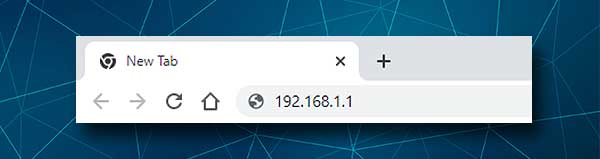
Однако, если этого не произойдет, вы должны проверить следующее:
- Устройство все еще подключено к сети?
- 192.168.1.1 IP -адрес маршрутизатора? Вы можете легко найти IP маршрутизатора, следуя этому руководству.
- Вы правильно напечатали? IP -адрес должен содержать только номера. Иногда люди склонны считать IP, или они печатают буквы вместо чисел. Обратите внимание на это.
Шаг 4 - Введите имя пользователя и пароль Uniway Admin
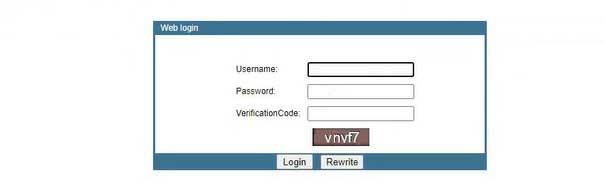
Имя пользователя и пароль администратора по умолчанию для беспроводных маршрутизаторов Uniway:
Имя пользователя: администратор
Пароль: Stdonu101, Admin или Vsonu101
Попробуйте эти пароли, и когда вы вводите правильную комбинацию имени пользователя/пароля, и после ввода кода проверки нажмите кнопку «Вход».
Вы должны увидеть панель администратора Uniway Router (веб-интерфейс).
Однако, если этого не произойдет, вам нужно проверить, правильно ли вы напечатали детали входа в систему. Имя пользователя и пароль чувствительны к случаям, так что будьте осторожны. Кроме того, используйте пользовательские данные входа в систему администратора, если по умолчанию были изменены.
Шаг 5 - Добро пожаловать в панель администратора Uniway Router
На этом этапе, если не было никаких проблем, вы должны увидеть панель административного маршрутизатора Uniway. Настройки тщательно организованы, и вы должны легко найти те, которые хотите изменить.
Первое, что мы рекомендуем сделать, это создать резервную копию конфигурации маршрутизатора. Если что -то пойдет не так, вы можете легко вернуть его в предыдущее состояние.
Помимо резервной копии, мы также рекомендуем изменить пароль администратора как можно скорее, а также изменить имя беспроводной сети и пароль WiFi . Важно обеспечить безопасность вашей сети от несанкционированного доступа, и это лучший способ сделать это. Конечно, есть и другие изменения конфигурации, которые вы можете внести, чтобы повысить безопасность вашей сети . Вы можете прочитать больше об этом в этой статье.
Давайте изменим пароль администратора Uniway
Изменение пароля администратора является важным шагом в вашей сети безопасности. По умолчанию можно найти легко, и это одна из причин, по которой вам нужно сразу же изменить его. Обычно во время настройки пользователь предлагается изменять пароль администратора по умолчанию. Однако, если вы этого не сделали или просто хотите изменить текущий, рекомендуется сделать это как можно скорее.
После того, как вы получите доступ к панели управления администратором маршрутизаторов , нажмите «Управление» в верхнем меню.
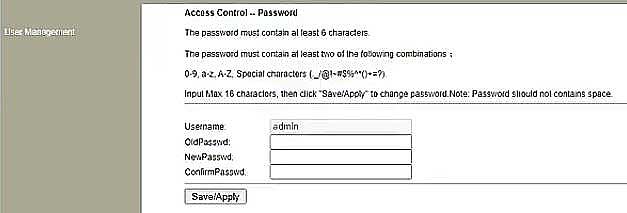
Опция изменить пароль администратора будет мгновенно доступен. Все, что вам нужно сделать сейчас, это набрать старый пароль администратора, а затем дважды ввести новый пароль. Избегайте копирования/вставки нового пароля, потому что, если вы в первый раз не сможете входить в систему после сохранения изменений. Если это произойдет, вам придется сбросить маршрутизатор на фабрику по умолчанию.
Рекомендуемое чтение:
Давайте изменим Uniaway SSID и пароль
Защита вашей беспроводной сети - это еще один шаг, который повысит безопасность вашей сети и защитит ваши личные файлы и данные. Имя Wi -Fi по умолчанию должно быть изменено на что -то узнаваемое. Пароль Wi -Fi по умолчанию должен быть изменен на нечто уникальное и гораздо сильное, чем по умолчанию 12345678. Вы также должны менять пароль Wi -Fi каждый месяц или два, но это всего лишь рекомендация, потому что мы делимся нашим паролем Wi -Fi всем, кто приходит на нас на место Полем
Вот рекомендуемые настройки беспроводной безопасности для вашего маршрутизатора Uniway.
Когда вы войдете в свой маршрутизатор Uniway, нажмите на сеть , а затем на WLAN в меню ниже.

Вы увидите поле SSID . Удалите текущее имя сети и введите то, что вы хотите. Если это единственное, что вы хотели сделать, нажмите кнопку «Применить изменения» .
Если вы также хотите изменить пароль Wi -Fi , нажмите на безопасность WLAN в меню слева.
Откроется страница настройки беспроводной безопасности .
Из раскрывающегося списка шифрования выберите WPA2 .
Проверьте личную (предварительную клавишу) радиопроизводство.
Проверьте оба поля AES ниже, и выберите PassFrase из раскрывающегося списка формата ключа предварительного выставления.
Введите новый беспроводной пароль в поле Pre-Shared Key и нажмите «Применить изменения».
Если вы входили в систему с помощью соединения Wi -Fi, вы будете отключены. Подключите свое устройство снова, используя новые данные Wi -Fi и входите в систему с новым паролем администратора. Кроме того, обязательно обновите пароль Wi -Fi на всех ваших беспроводных устройствах.
Последние слова
Мы надеемся, что мы предоставили четкие инструкции о том, как получить доступ к настройкам маршрутизатора Uniway и защитить вашу сеть . У вас действительно не должно быть никаких проблем с этим, если у вас есть все готово. Просто запишите подробности входа в систему администратора по умолчанию и сохраните их в следующий раз, когда вы хотите получить доступ к настройкам маршрутизатора Uniway.
